00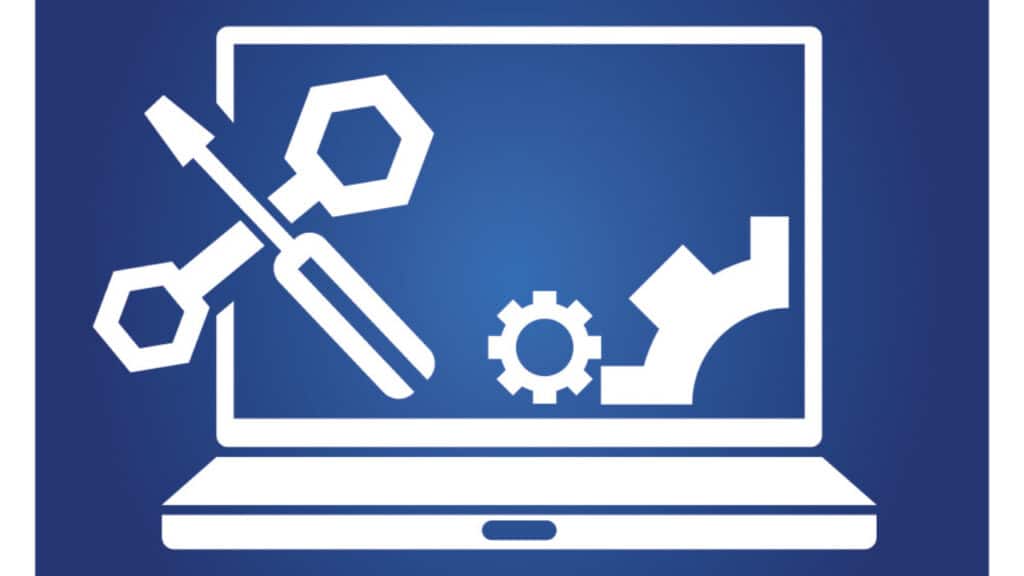
Windows 10 작동에 문제가 있습니까? 내부 문제인지 또는 일부 유형의 맬웨어로 인한 잘못된 구성인지는 중요하지 않습니다. 어쨌든 유사한 솔루션에 의존할 것입니다. 이 기사에서는 다음이 무엇인지 분석합니다. Windows 10을 복구하는 최고의 도구. 그리고 모두 무료입니다.
세계에서 가장 많이 사용되는 운영 체제는 큰 장점도 있지만 몇 가지 단점도 있습니다. 후자 중 해커의 첫 번째 대상이라는 점을 언급해야 합니다. 한편, 지속적으로 개발되고 있는 소프트웨어라는 사실을 기억해야 합니다. 개선 및 업데이트 지속적으로. 문제가 보고될 때마다 Microsoft는 문제를 해결하기 위해 노력합니다.
이러한 유형의 문제를 처리하는 두 가지 방법이 있습니다. 첫 번째는 아무것도 하지 않는 것이고 다른 하나는 Microsoft가 새 업데이트를 출시할 때까지 기다리십시오. 여기에는 우리가 필요로 하는 솔루션이 포함됩니다. 두 번째 진행 방법은 오작동에 대한 조치를 취하고 해결 방법을 찾는 것입니다. 우리가 처분할 수 있는 도구를 사용합니다.

사용하기 전에 컴퓨터가 최신 버전의 Windows 10으로 업데이트되었는지 확인하는 것이 좋습니다. 확실히 하려면 다음을 수행해야 합니다.
- 우리는 키를 누릅니다 윈도우 + I 시스템 설정을 엽니다.
- 가자 "업데이트 및 보안".
- 그런 다음 우리는 "윈도우 업데이트".
- 마지막으로 컴퓨터를 다시 시작합니다.
최신 업데이트가 설치되어 있는지 확인한 후 해당 복구 도구가 무엇인지, 어디서 찾을 수 있으며 어떻게 도움이 되는지 알아보겠습니다.
Windows의 문제 해결
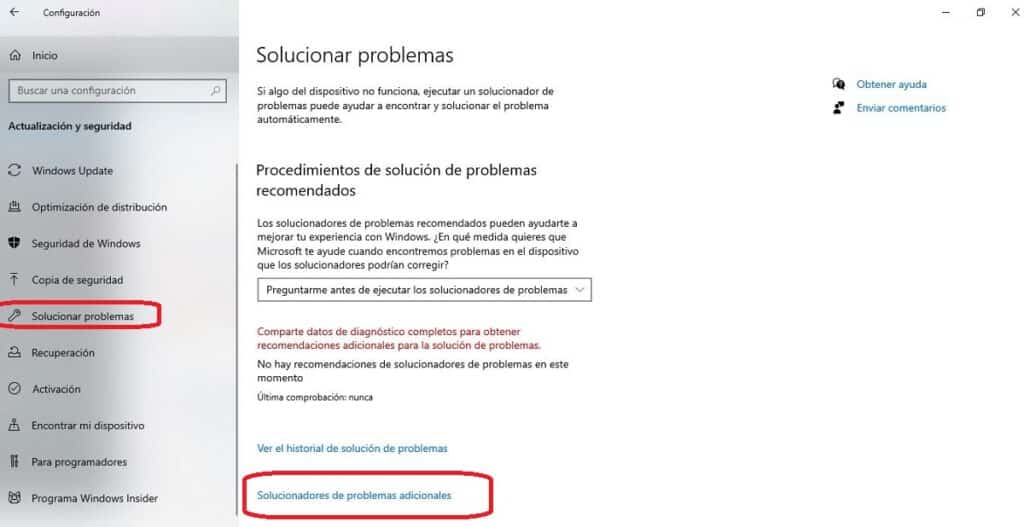
시스템 자체에 통합된 문제 해결사로 목록을 열어야 했습니다.. 문제를 자동으로 감지하고 해결하는 "내부" 시스템보다 더 나은 점은 무엇입니까? Windows 10의 모든 구성 요소에는 자체 문제 해결사가 있습니다. 설정 메뉴에서 모두 액세스할 수 있습니다.
- 시작 메뉴에서 «설정».
- 다음 메뉴에서 우리는 "업데이트 및 보안".
- 그런 다음 왼쪽 목록에서 "문제를 해결하다" 왼쪽 패널에서 "추가 문제 해결사."
이런 식으로 우리는 시스템에서 사용할 수 있는 모든 문제 해결사, 최소한 인터넷 연결, 사운드, Bluetooth, 키보드 등과 관련된 가장 중요한 문제 해결사에 액세스합니다.
이 리소스의 확장으로 언제든지 다운로드할 수 있습니다. Windows 보안 문제 해결사, Microsoft에 속하며 복구 개체의 범위를 보안 문제(방화벽, 바이러스 백신 등)로 확장하는 소프트웨어입니다.
DriverPack 솔루션

Windows 드라이버가 오래되었거나 올바르지 않으면 PC 성능이 정말 나쁠 수 있습니다. 그들을 가리키는 좋은 방법은 드라이버팩, 사용자가 의지할 수 있는 최고의 Windows 10 복구 도구 중 하나입니다.
완전 무료 소프트웨어이며 사용하기 매우 쉽습니다. 다운로드하여 컴퓨터에 설치하고 시작하기만 하면 됩니다. 나머지 작업은 자동으로 실행됩니다. 합병증 없이.
링크 : DriverPack 솔루션
픽스윈 10
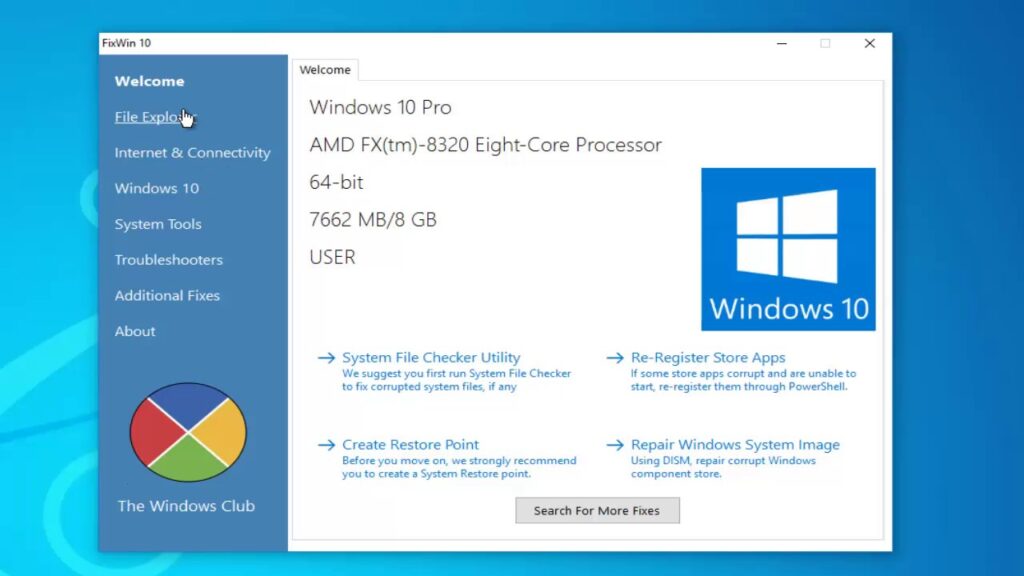
이것은 다소 특이한 수리 도구입니다. 픽스윈 10. 다른 솔루션과의 가장 큰 차이점은 휴대용 도구. 즉, 컴퓨터에 설치할 필요가 없습니다.
FixWin은 Windows 7 출시 이후 존재하며 이 운영 체제와 새 버전의 가장 일반적인 문제에 대한 실용적인 솔루션을 제공하는 리소스입니다. XNUMX개의 주제 섹션으로 구성되어 있으며 간단한 클릭으로 수많은 오류를 수정할 수 있습니다.
FixWin 10을 사용하기 전에 알아야 할 두 가지 사항: 이 도구는 영어로만 제공됩니다. 반면에 사용하기 전에 복원 지점을 만드는 것이 좋습니다. 이런 식으로 우리가 실행하는 작업 중 하나라도 잘 되지 않으면 항상 처음 시작했던 곳으로 돌아갈 수 있습니다.
링크 : 픽스윈 10
IObit 드라이버 부스터

보다 포괄적인 방법으로 Windows 10을 복구하는 도구를 찾는다면, IObit 드라이버 부스터 훌륭한 옵션입니다. 주요 기능은 Windows 컨트롤의 적절한 기능을 검토 및 확인하고 필요한 경우 업데이트하는 것입니다.
드라이버를 복구하기 위해 도구를 시작할 때 세 가지 주요 범주가 포함된 화면을 찾습니다. 폐기, 업데이트 및 활동 센터. 논리적으로 "사용되지 않음" 탭으로 들어가야 합니다. 여기에서 업데이트 보류 중인 드라이버를 찾을 수 있습니다. 여기에서 블록에서 모두 업데이트하거나 하나씩 작업하도록 선택할 수 있습니다.
링크 : IObit 드라이버 부스터
Windows 수리 도구 상자
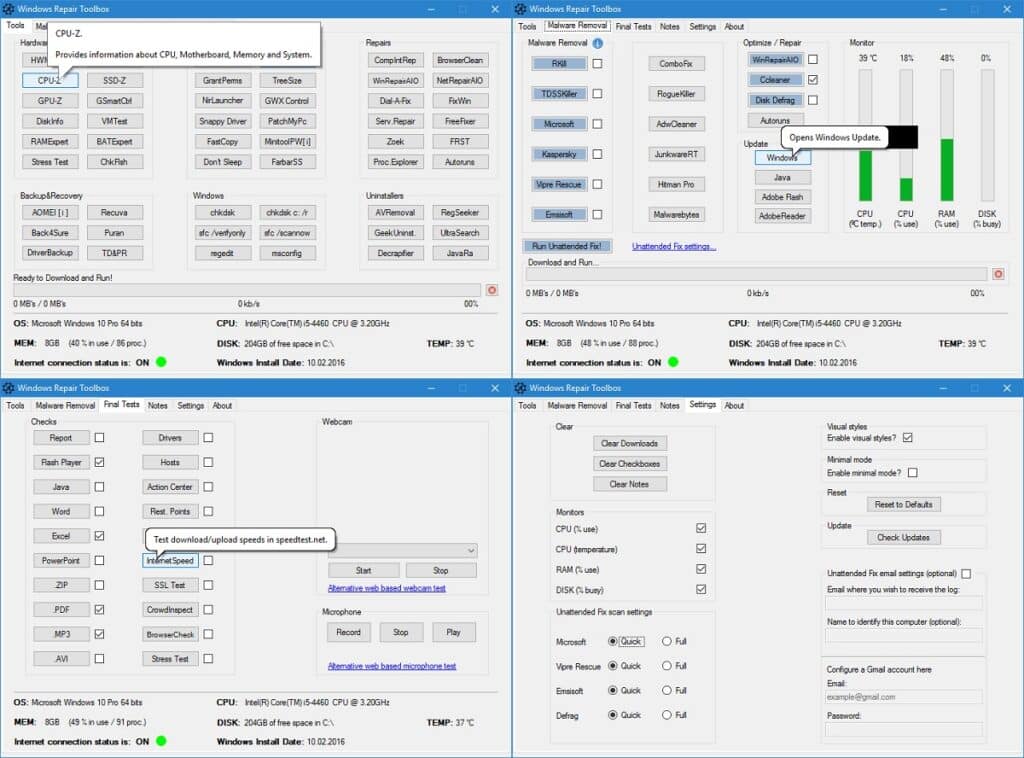
바로 그 이름이 그것을 나타냅니다. 이 리소스는 Windows 10을 사용할 때 찾을 수 있는 대부분의 운영 문제를 해결하는 훌륭한 도구 상자입니다.
의 홈 화면에서 Windows 수리 도구 상자 모든 종류의 수리 도구가 분류되는 수많은 섹션이 있습니다. 처음에는 다소 압도적으로 보일 수 있지만 몇 초 후에는 길을 찾고 원하는 것을 찾는 것이 매우 쉽습니다.
우리가 그것을 사용하는 법을 배울 때 "도구 상자"는 시스템의 모든 종류의 오류를 해결하기 위해 떼려야 뗄 수 없는 동맹이 됩니다.
링크 : Windows 수리 도구 상자